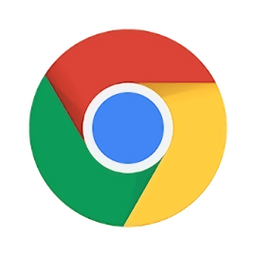谷歌浏览器手机版启用流量节省程序的方法
2024-08-31 14:47作者:91下载站
提到谷歌浏览器软件,应该有不少小伙伴都比较熟悉,甚至在自己的手机上正在安装使用,如果你喜欢在访问网页的时候,没有任何的广告出现,那么谷歌浏览器就可以帮助到你,此外,如果你没有太多的网络流量,那么我们可以在该浏览器中找到其中的流量节省程序功能,将其启用的话,那么我们在访问网页的时候,浏览器就会使用Google服务器提前压缩我们需要访问的网页,那么我们再次打开网页访问时,就不会耗费太多流量了,是一款非常实用的功能,下方是关于如何使用手机版谷歌浏览器设置流量节省程序的具体操作方法,如果你需要的情况下可以看看方法教程,希望小编的方法教程对大家有所帮助。
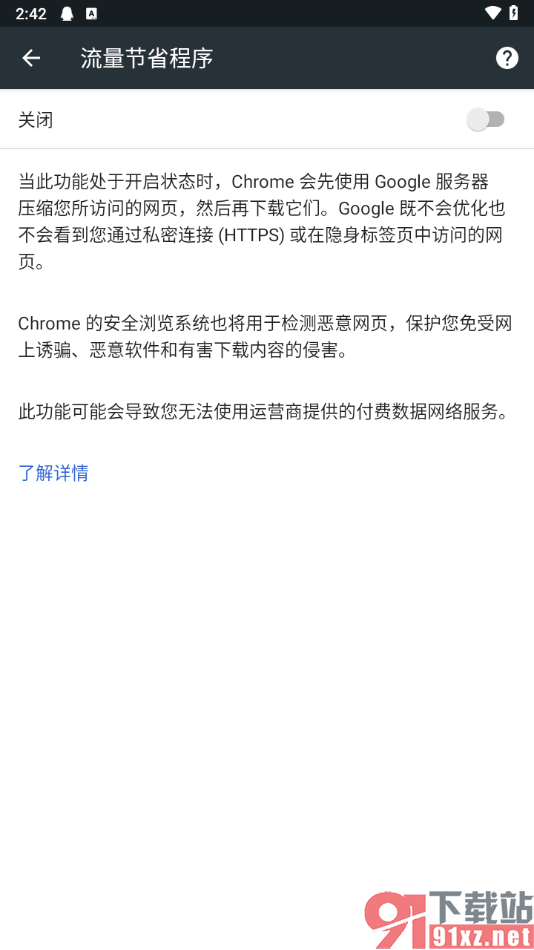
方法步骤
1.当我们将手机上的谷歌浏览器app点击打开之后,你可以在页面上方的位置看到竖着显示的三个点的图标,将其点击打开。
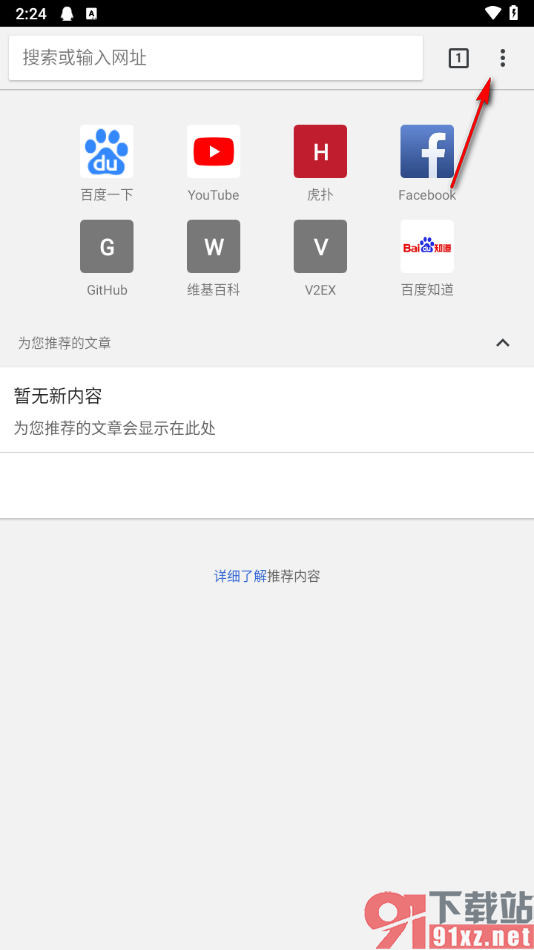
2.这时候,我们即可查看到一个下拉选项,在该选项中可以看到多个设置功能,可以直接将【设置】选项进行点击。
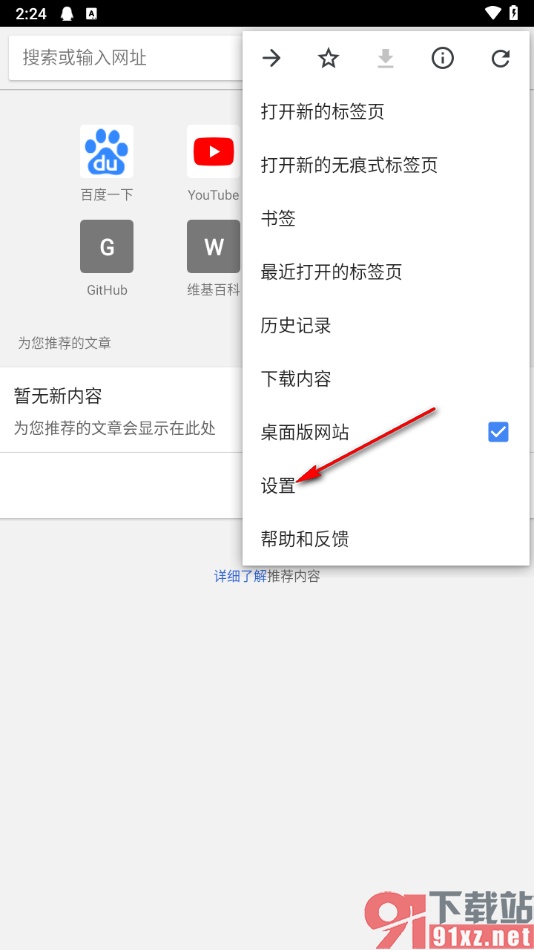
3.紧接着就会来到设置窗口中,在该窗口下方的位置,就可以看到【流量节省程序】的选项,我们需要将其点击打开。
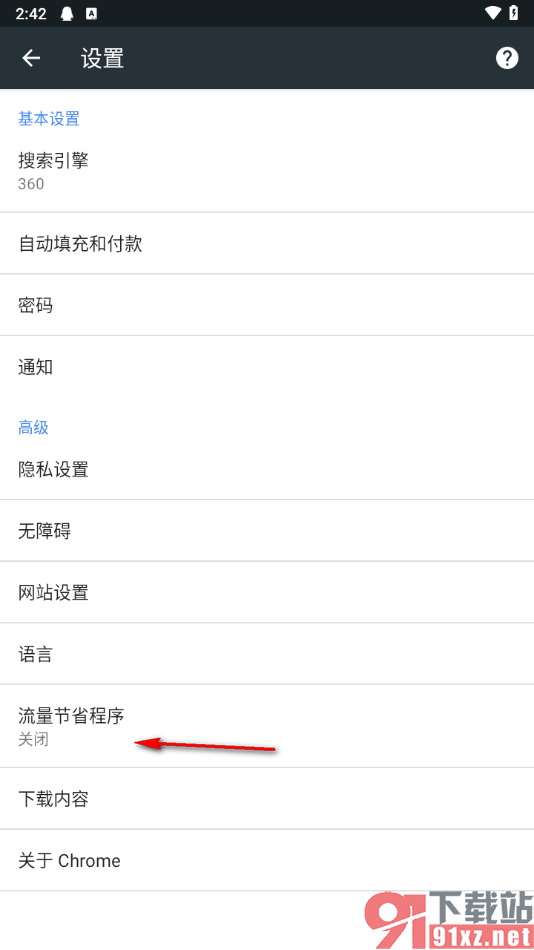
4.打开之后,我们直接将【关闭】后面的开关按钮点击一下,那么我们的流量节省程序功能即可启用,如图所示。
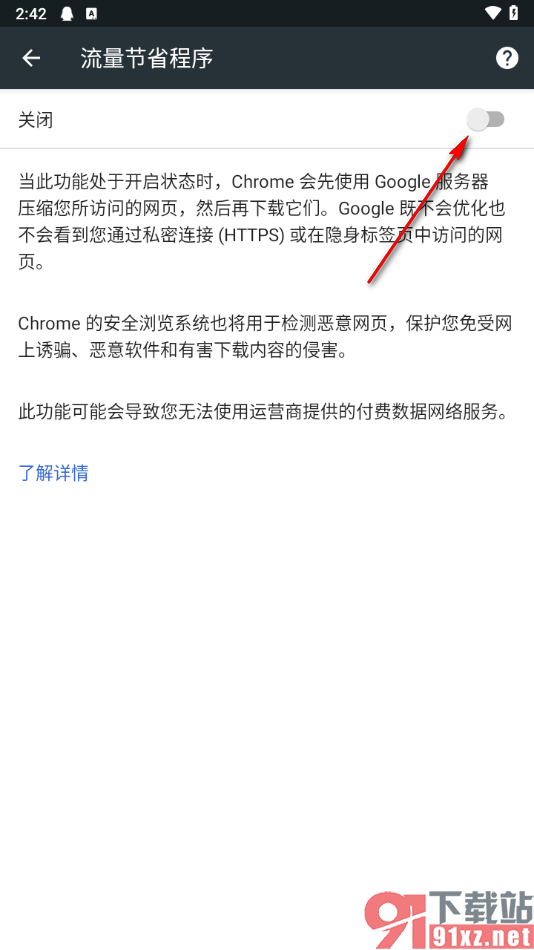
以上就是关于如何使用手机版谷歌浏览器设置低流量访问网页的具体操作方法,通过上述的教程方法,我们可以设置一下在低流量下进行网页的访问操作,只需要将流量节省程序功能启用就可以了,操作的方法教程是非常简单的,感兴趣的话可以自己操作试试哦。